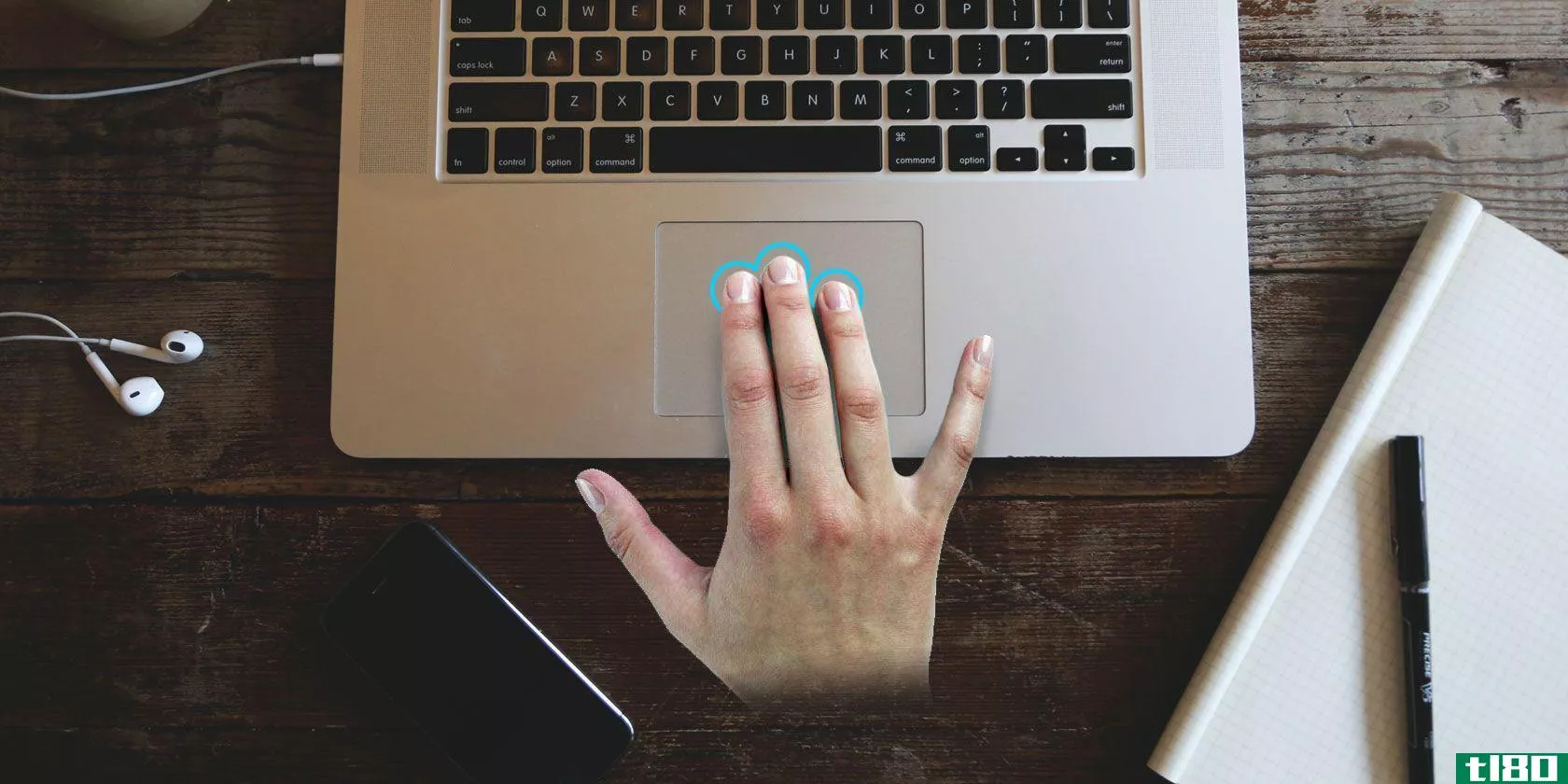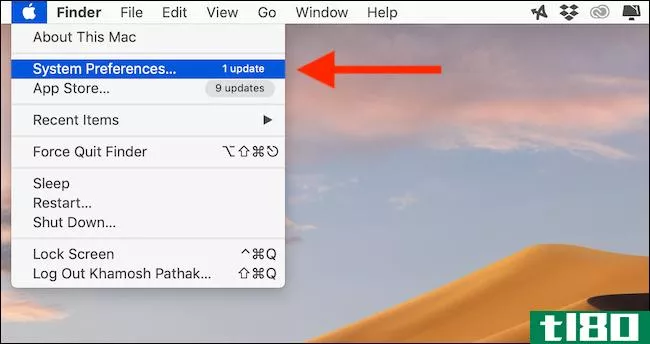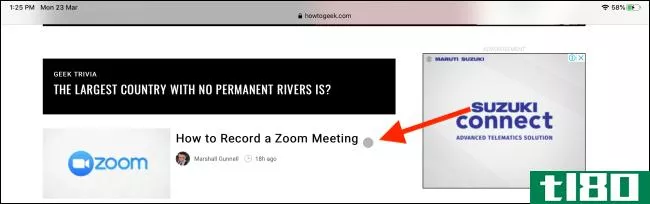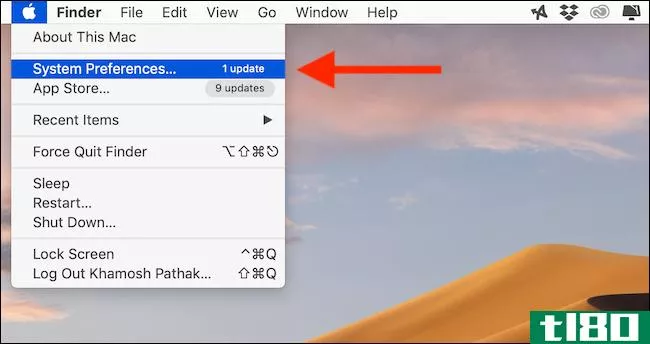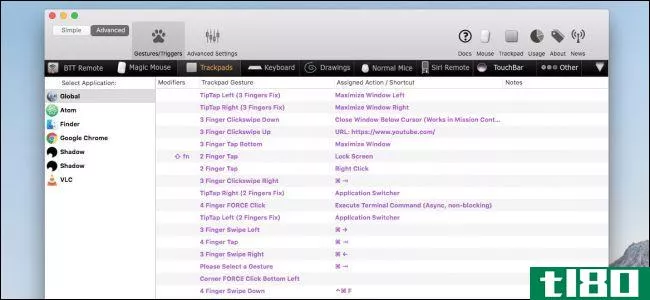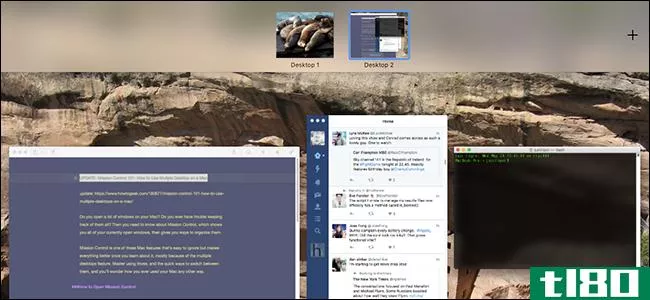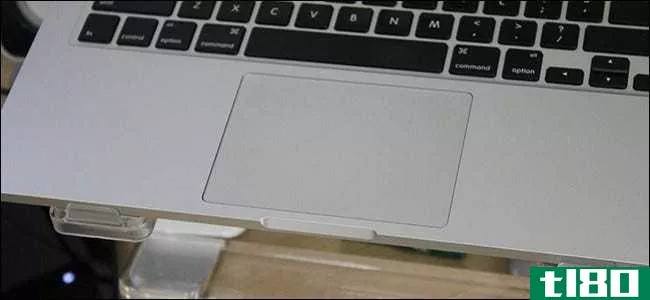如何在mac触控板上拖动窗口而不单击
使用Mac的轨迹板拖动窗口可能会很乏味:您需要单击、按住,然后拖动。但由于一个鲜为人知的辅助功能,你可以用三个手指的手势快速拖动窗口。下面是如何设置它。
三指拖动的工作原理
一旦启用,三指拖动就很容易使用。你所要做的就是把光标移到工具栏上,用三个手指轻轻地点击触控板,你就会“抓住”窗口。然后,移动所有三个手指来移动窗户。一旦窗口到达所需的位置,只需从触控板上抬起一个手指,就可以释放窗口。你想怎么用就怎么用。
通常,你可以在你的Mac上启用“点击”功能,避免你在触控板上强行点击。但在拖动和重新定位窗口时,这是行不通的。
相关:如何打开水龙头点击Mac
如何在mac上启用三指拖动
三指拖动很容易启用,但设置有点隐蔽。首先,单击Mac屏幕左上角的Apple图标并选择“系统首选项”

在“系统首选项”中,单击“辅助功能”

在辅助功能侧栏中,选择“指针控制”选项。然后,在“鼠标和轨迹板”选项卡中,单击“轨迹板选项”按钮。

Advertisement
在弹出的小窗口中,单击“启用拖动”旁边的复选标记,然后单击下拉菜单并选择“三指拖动”
完成后,单击“确定”按钮。

现在您已经启用了三指拖动功能。只需将光标移动到任何应用程序的顶部工具栏(或标题栏),然后用三个手指拖动,整个窗口就会移动!
如果您发现不喜欢三指拖动手势,那么很容易禁用它(尽管这样做的选项真的被隐藏了):只需重新访问设置>;可达性>;指针控制>;鼠标和;触控板>;Trackpad选项并取消选中“启用拖动”选项。
相关:如何使用Macbook的触控板手势
- 发表于 2021-07-14 19:07
- 阅读 ( 323 )
- 分类:互联网
你可能感兴趣的文章
如何在mac触控板上单击鼠标右键
...许你的触控板有问题,或者你不小心禁用了设置,不知道如何再次打开它。不管怎样,不要惊慌!在本文中,我们将向您展示如何右键单击Mac轨迹板,以及如何根据您的喜好调整设置。 ...
- 发布于 2021-03-12 08:19
- 阅读 ( 221 )
如何在mac上使用第三方鼠标
...快,截止时间间隔越短。 滚动方向:确定如何解释滚动运动。如果未选中,向下滚动将被解释为向下滚动。否则,向下滚动将向上移动,如Windows所示。 ...
- 发布于 2021-03-13 04:10
- 阅读 ( 391 )
macbook触控板突然不工作?试试这个快速解决方法
... 如果你是MacBookPro的拥有者,并且你的触控板无法工作或者在打字时光标跳跃,这里有一个快速的解决方法可以让你的问题消失。 ...
- 发布于 2021-03-13 18:27
- 阅读 ( 140 )
5个省时的链接快捷方式提示,让您在mac上快速浏览
...任何其他类型的数据),请切换到“拆分”视图。不确定如何启用该视图?这是一个简单的macOS例程,你可以学习在任何时间。 ...
- 发布于 2021-03-20 00:35
- 阅读 ( 217 )
如何在mac上单击鼠标右键
... 即使在今天,一些用户仍然对如何右键点击Mac一无所知。请继续阅读,我们将为您介绍最佳解决方案。 ...
- 发布于 2021-03-30 03:40
- 阅读 ( 279 )
如何在mac上快速显示桌面
...您可能希望查看桌面以快速隐藏应用程序窗口。下面介绍如何在Mac上快速显示桌面。 使用键盘或鼠标快捷键 查看桌面的最快方法(无需设置新功能)是使用键盘快捷键。实际上,有几种方法可以做到这一点: Command+F3:使用Co...
- 发布于 2021-04-02 00:02
- 阅读 ( 304 )